מערכת דוקטור 2014 אנטי וירוס הוא אנטי-וירוס מזויף ועם התקנתו במחשב שלך, הוא טוען כי הם איומים זדוניים נמצא במחשב שלך והוא נגוע, ואתה חייב לקנות את הגרסה המלאה של התוכנית כדי לנקות אוֹתָם. מערכת דוקטור 2014 אנטי וירוס פורסם מאותו הוצאה לאור כמו מערכת טיפוח אנטי וירוס.
התוכנה מדביקה את המחשב שלך כאשר אתה מנסה להוריד ולהתקין תוכנה חינמית מאתרי אינטרנט לא ידועים. אנא להתעלם מכל הודעות האזהרה המזוייפות ו אל תיתן כסף לרכישת הגרסה המלאה.
אם אתה רוצה להסיר מערכת דוקטור 2014 אנטי וירוס מהמחשב שלך, המשך עם השלבים הבאים:
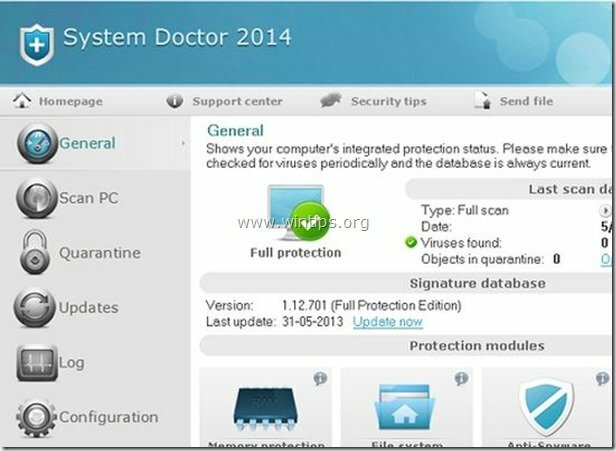
איך להסיר מערכת דוקטור 2014 אנטי וירוס מהמחשב שלך.
שלב 1: הפעל את המחשב שלך ב"מצב בטוח עם רשת"
כדי לעשות זאת,
1. כבה את המחשב.
2.הפעל את המחשב שלך (הפעלה) ובזמן שהמחשב שלך מאתחל, ללחוץ ה "F8" מקש לפני הופעת הלוגו של החלון.
3. באמצעות חיצי המקלדת בחר את "מצב בטוח עם רשת" אפשרות ולחץ על "Enter".
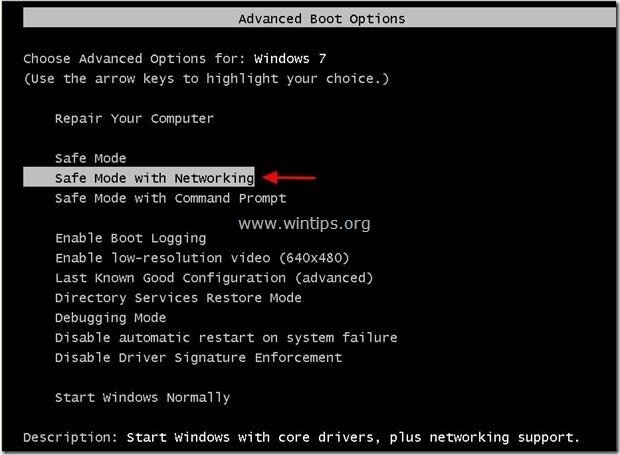
שלב 2. הסר את ההתקנה "מערכת דוקטור 2014 אנטי וירוס" תוכנה מלוח הבקרה שלך.
1. כדי לעשות זאת, עבור אל התחל > לוח הבקרה.
{חלונות 8: מקש ימני על פינה שמאלית תחתונה ובחר לוח בקרה }
{Windows XP: הַתחָלָה > הגדרות > לוח בקרה. }

2. לחץ פעמיים כדי לפתוח "הוסף או הסר תוכניות" אם יש לך Windows XP או
“תוכניות ותכונות" אם יש לך Windows 8, 7 או Vista.

3. ברשימת התוכניות, מצא ו הסר/הסר התקנה ה "מערכת דוקטור 2014 אנטי וירוס" אוֹ"מערכת טיפוח אנטי וירוס”.
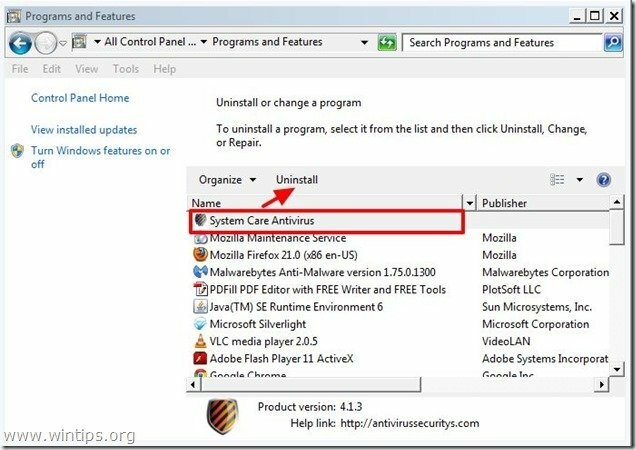
4. ללחוץ "הסר את ההתקנה" במסך הבא:
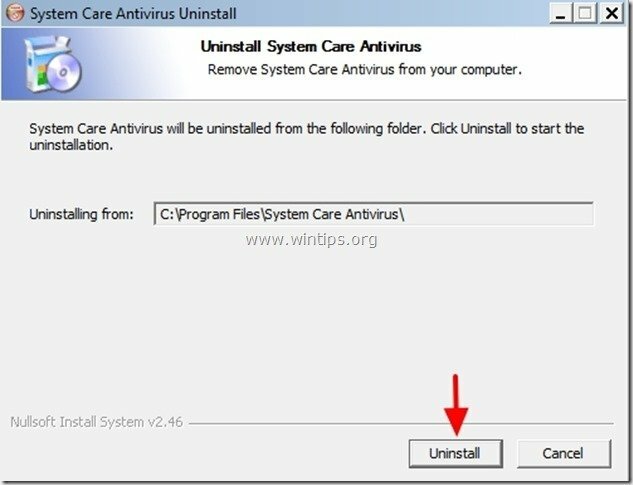
5. ללחוץ "סגור" כאשר תהליך הסרת ההתקנה יושלם.
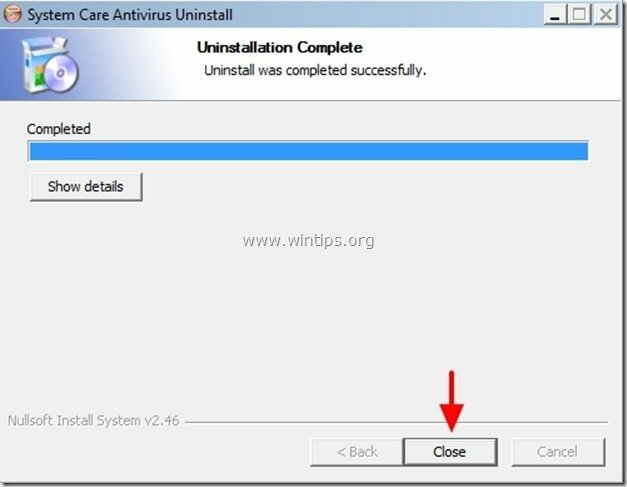
שלב 3: נקה קבצים לא רצויים וערכי רישום מההפעלה של Windows.
1. הורד ו לָרוּץCCleaner.
2. ב"CCleaner" חלונות ראשיים, לחץ על "מנקה ריצה" אפשרות ותן לתוכנית לנקות עבורך את כל הקבצים הלא רצויים.
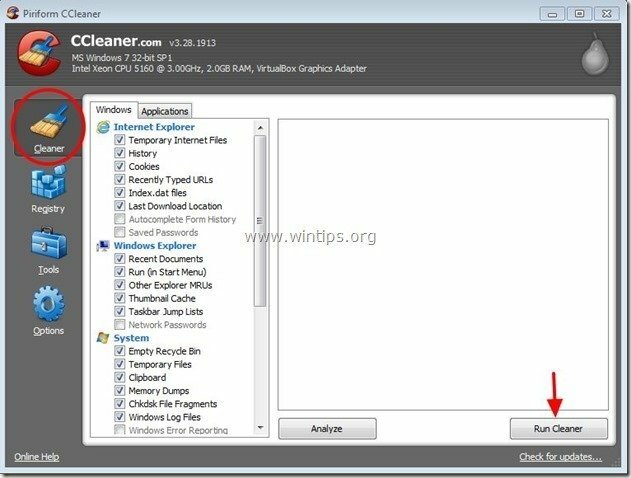
3. אז תבחר "רישום" בחלונית השמאלית ולאחר מכן בחר "סרוק לאיתור בעיות" אפשרות לנקות את הרישום שלך מערכים לא חוקיים.
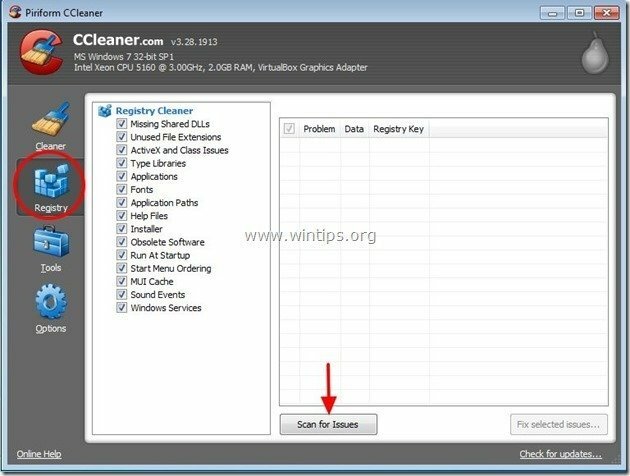
3א. כאשר הליך סריקת הרישום מסתיים, התוכנית מודיעה לך על כל בעיות הרישום שנמצאו.
השאר את הסימנים כפי שהם ובחר "תקן בעיות נבחרותאפשרות " בפינה הימנית התחתונה.

3א. בחלון ה"שואל" הבא "האם ברצונך לגבות שינויים ברישום", בחר "לא"

4. לבסוף, בחר "כלים" בחלונית השמאלית.

4א. ב"כלים"קטע, בחר"סטארט - אפ".

4ב. בחר "חלונות" ולאחר מכן בחר ומחק את הערך הזדוני הבא (אם הוא קיים):
"כן | HKCU: RunOnce | c | C:\Program Files\System Doctor 2014\…"
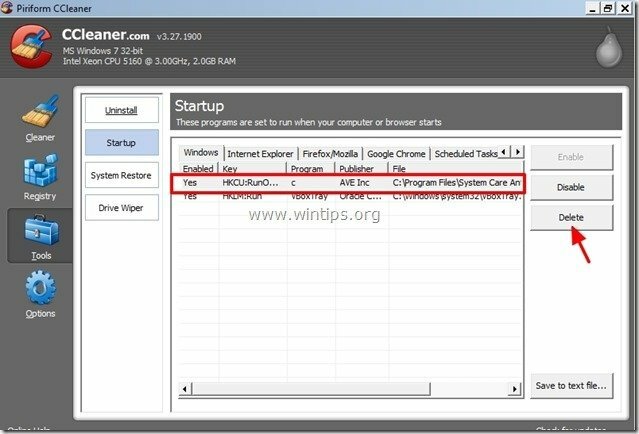
4ג. בחר בכרטיסייה "תפריט הקשר" ולאחר מכן בחר ומחק את הערך הזדוני הבא (אם הוא קיים):
“כן | מדריך | סריקה עם System System Doctor 2014| AVE Inc | "C:\Program Files\System System Doctor 2014\…" “
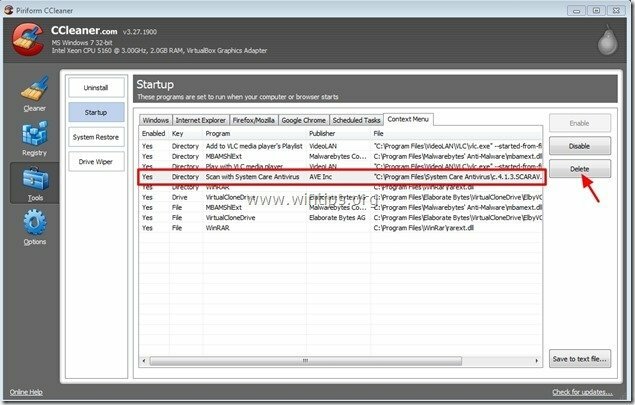
5. סגור "CCleaner" והפעל מחדש את המחשב כדי שהשינויים ייכנסו לתוקף.
שלב 4. לְנַקוֹת המחשב שלך לא יישאר איומים זדוניים.
הורד ו להתקין אחת מהתוכניות האמינות ביותר נגד תוכנות זדוניות בחינם כיום לניקוי המחשב שלך מאיומים זדוניים שנותרו. אם אתה רוצה להישאר מוגן כל הזמן מאיומי תוכנות זדוניות, קיימים ועתידיים, אנו ממליצים שתתקין את Malwarebytes Anti-Malware PRO:
הגנת Malwarebytes™
מסיר תוכנות ריגול, תוכנות פרסום ותוכנות זדוניות.
התחל את ההורדה החינמית שלך עכשיו!
*אם אינך יודע כיצד להתקין ולהשתמש ב"MalwareBytes Anti-Malware", תקרא את זה הוראות.
עֵצָה: כדי להבטיח שהמחשב שלך נקי ובטוח, בצע סריקה מלאה של Anti-Malware של Malwarebytes ב-Windows "מצב בטוח".*
*כדי להיכנס למצב בטוח של Windows, לחץ על "F8מקש " כשהמחשב שלך מאתחל, לפני הופעת הלוגו של Windows. כאשר "תפריט אפשרויות מתקדמות של Windows" מופיע על המסך שלך, השתמש במקשי החצים במקלדת כדי לעבור אל מצב בטוח אפשרות ולאחר מכן הקש "להיכנס“.